-
Soluzioni ∨
-
Supporto ∨
-
Risorse ∨
-
Informazioni ∨
Recupera facilmente i seguenti formati di documenti grazie agli algoritmi sofisticati e avanzati di RecoveryFox AI: da Microsoft Word, Excel e PowerPoint a PDF, TXT e molti altri formati di documenti da ufficio.
Word (docx, doc, docm, dotm, dotx...)
Excel (xlsx, xls, xlsb, xltx, xlsm...)
PPT (ppt, pptm, ppsm, ppsx, pptx, pps...)
RTF
TXT
XML
CSV
CSS
CHM
DBF
Html (html, mhtml, htm...)
JSON
MHT
ODP
ODS
THMX
XPS
| Suite Microsoft Office e App Microsoft correlate | DOT, POT, WPS, WRI, PUB, VSD, MPP, MPT, MPD, OFT, MSG, PST, ONE, ONEPKG, OXPS, SNP, PWI… |
| Suite OpenOffice/LibreOffice/StarOffice | ODT, OTT, SXW, SDW, SXC, SDC, SDD, ODF… |
| Suite Apple iWork e App Apple correlate | PAGES, NUMBERS, KEYNOTE… |
| Suite Adobe Creative | IND, INDD, PMD, PS… |
| Editor di testo/processori di testi specifici | ABW, AWW, WPD… |
| Software di diagrammi/mappatura mentale specifici | EDDX, EDOC, XMIND, OPX… |
| Client di posta elettronica & Dati generali/cross-client | EML, MHT, LDIF… |
| Software di gestione delle citazioni | RIS |
| Editor di sottotitoli/testi canzoni | SRT, SUB, LRC… |
| Formati di testo generici | RTF, MD, TXT… |
![]() Importante da sapere:
Importante da sapere:
Per i documenti non elencati qui, c'è comunque una buona possibilità di recuperarli con la nostra Scansione Rapida, soprattutto se agisci rapidamente dopo la perdita dei dati.
Non riesci a trovare il formato del tuo documento nell'elenco supportato e la Scansione Rapida non riesce a recuperarlo? Contattaci a: support@wonderfoxrecovery.com
Facci sapere l'estensione del file e verificheremo se possiamo aggiungere il supporto alla Scansione AI. Hai un file di esempio completo? Ancora meglio! Ci aiuterà a migliorare e recuperare il tuo file con maggiore precisione.

Un computer Windows funzionante (tutte le versioni supportate)
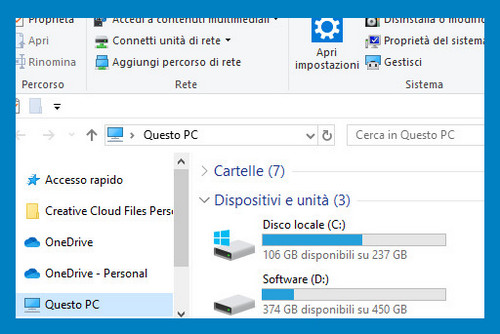
2. Premere Win+X per aprire Gestione disco e assicurarsi che il computer abbia almeno 2 partizioni logiche, come le unità (C:) e (D:).

3. Se il computer ha una sola partizione, utilizza una chiavetta USB o un disco rigido esterno per eseguire il software e salvare i file.
![]() Importante: NON creare, spostare o salvare nuovi file sull’unità dove si trovano i documenti eliminati. La sovrascrittura dei dati potrebbe rendere impossibile il recupero.
Importante: NON creare, spostare o salvare nuovi file sull’unità dove si trovano i documenti eliminati. La sovrascrittura dei dati potrebbe rendere impossibile il recupero.
98%
tasso di successo nel recupero. Assicurati che non vengano scritti nuovi dati sul disco di destinazione per i migliori risultati.
3
solo 3 passaggi: Seleziona posizione > Scansiona > Anteprima e Recupera. Facilissimo!
100+
formati universali che la scansione AI può identificare con precisione e ricostruire da frammenti sparsi in file completi.
Tutti
i tipi di file sono recuperabili in modalità Scansione Rapida (se non avviene sovrascrittura dei dati).
100%
sicuro. Recupero non distruttivo dei dati originali e del disco con modalità di sola lettura.
10.000+
file trovati, inclusi immagini, documenti e testi, possono essere ripristinati e salvati in pochi minuti.
Disponibile per:![]() Windows
Windows
La perdita di dati non significa sempre che tutto sia andato perduto. Grazie alla scansione avanzata con intelligenza artificiale, RecoveryFox AI può aiutarti a recuperare il maggior numero possibile di contenuti preziosi, anche da file danneggiati.
Con RecoveryFox AI hai ancora la possibilità di recuperare testo parziale, tabelle o altri contenuti dai formati di documento più comuni come Word, Excel, PPT, PDF, TXT, ecc. Anche se parte della struttura del file è danneggiata, il software è in grado di identificare i dati intatti e ricostruirli in un file completo.
Alcuni documenti non contengono solo testo; possono includere anche immagini inserite, video o altri file multimediali. Anche se il documento stesso (soprattutto la sua struttura) è stato sovrascritto o danneggiato, c’è ancora la possibilità di recuperare separatamente i file incorporati.
Tutte le Soluzioni
Che tu abbia eliminato accidentalmente un'importante presentazione PowerPoint, un compito in formato Word o un prezioso file .txt, non preoccuparti, RecoveryFox AI può aiutarti facilmente. In questo video, ti guideremo su come utilizzarlo per recuperare file Word DOCX eliminati su Windows.
Il video sarà caricato a breve, ti invitiamo a consultare prima il tutorial testuale. Grazie.
RecoveryFox AI supporta una vasta gamma di formati di file di documenti. Funziona scansionando il computer alla ricerca di file eliminati e ripristinandoli in modo intelligente. Segui questi semplici passaggi per imparare a usarlo e recuperare in modo efficiente file Word DOCX eliminati su Windows.
Passaggio 1. Seleziona la Posizione del File
Avvia RecoveryFox AI come amministratore. Nell'interfaccia iniziale, individua e seleziona l'unità interessata dove erano salvati i tuoi documenti persi. Fai clic per procedere.
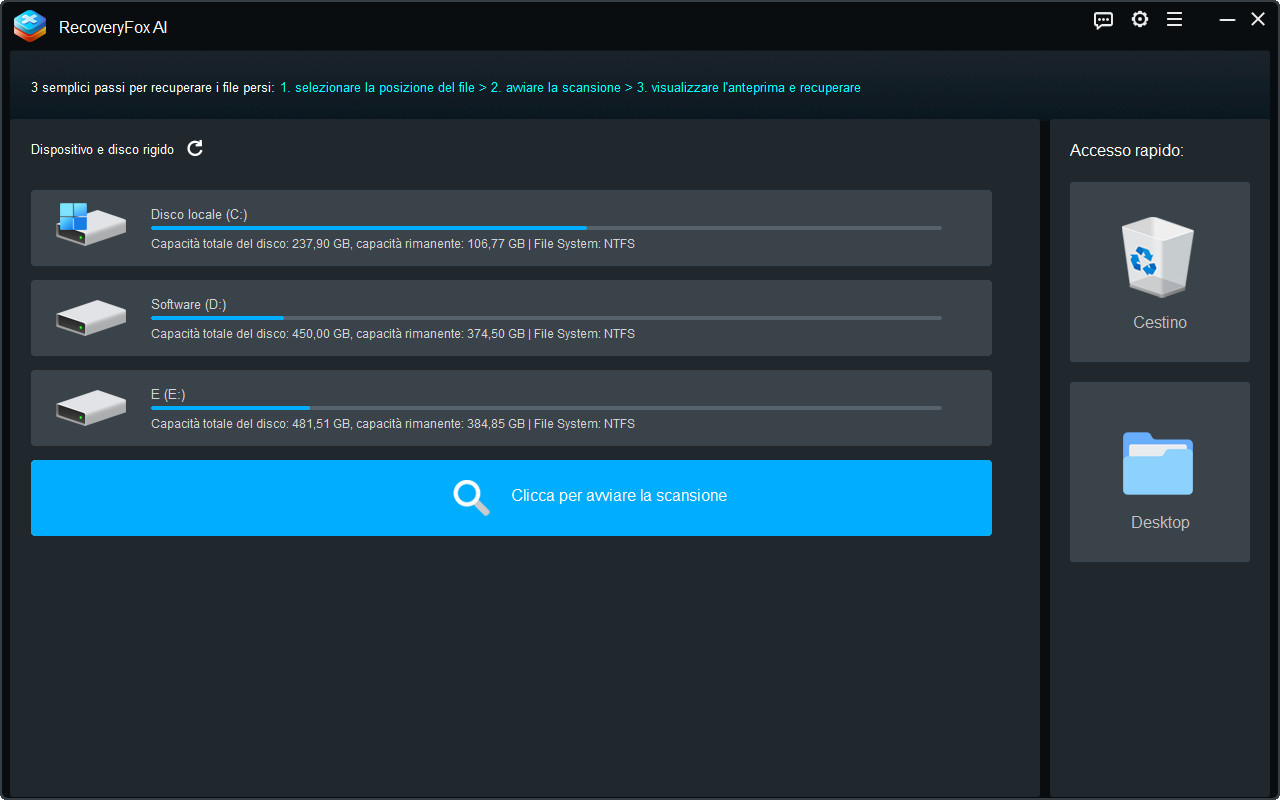
Passaggio 2. Avvia la Scansione
Successivamente, RecoveryFox AI inizierà a scansionare l'unità selezionata. Il tempo di scansione può variare da pochi minuti a diverse ore, principalmente in base alla dimensione dell'unità e al numero di file.
Puoi mettere in pausa o interrompere la Scansione AI in qualsiasi momento se desideri visualizzare in anteprima i file trovati in anticipo.
Dopo aver interrotto o completato la scansione, puoi restringere i risultati utilizzando i filtri come Percorso del File, Tipo di File, Data di Modifica e Dimensione del File.
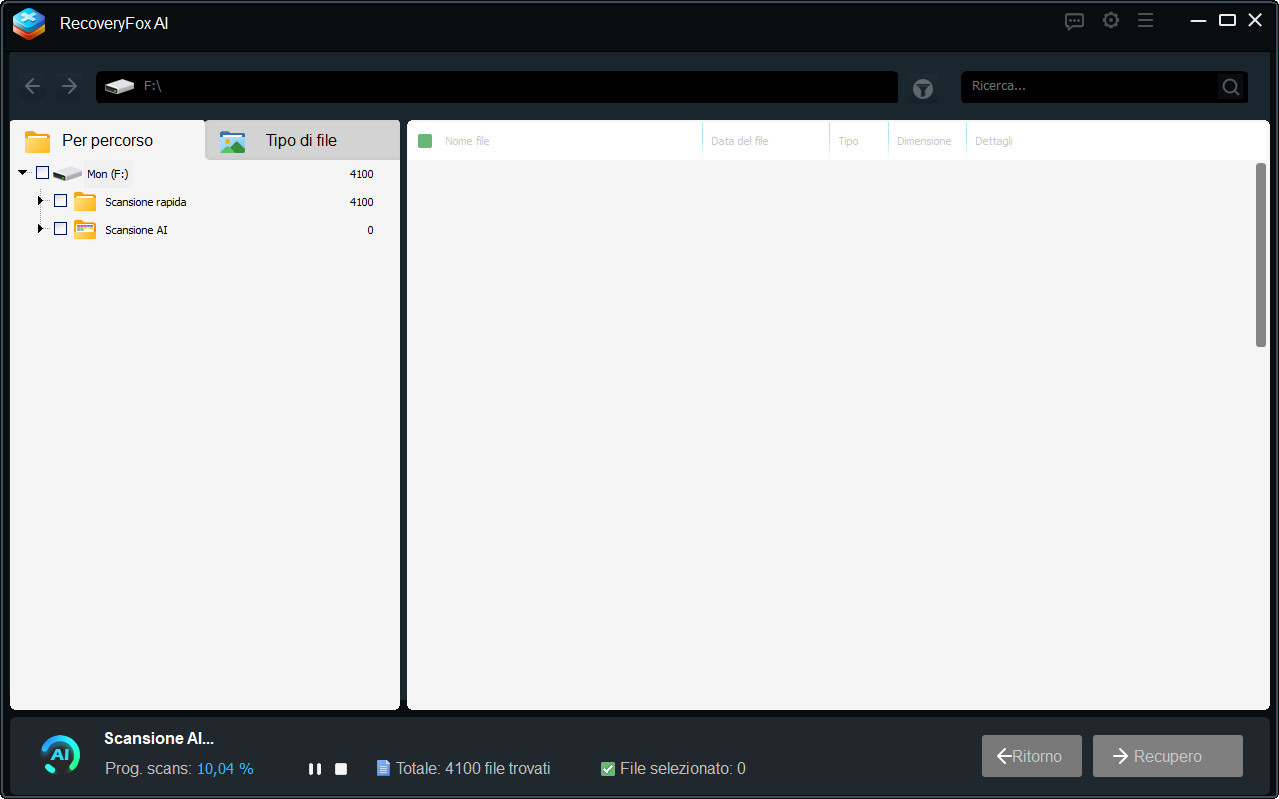
Impostazioni di Scansione per il Recupero Documenti:
Prima di iniziare il recupero, apri le Impostazioni nella barra dei menu e deseleziona le seguenti 2 opzioni se desideri recuperare tutti i documenti.
![]() Salta i file contenuti negli archivi
Salta i file contenuti negli archivi
Questa opzione è selezionata per impostazione predefinita. Quando attivata, lo strumento salterà la scansione dei file contenuti nei formati compressi di documenti (es. DOCX, PPTX o XLSX). Tuttavia, se hai bisogno di questi file contenuti, deseleziona manualmente l'opzione. Questo potrebbe includere file di archivio di grandi dimensioni nei risultati, causando rallentamenti o blocchi del computer.
![]() Salta i file incorporati
Salta i file incorporati
Questa opzione è disattivata per impostazione predefinita. Se attivarla o meno dipende principalmente dal fatto che ti servano o meno i file incorporati nei documenti.
Passaggio 3. Anteprima e Recupero
Per visualizzare in anteprima un file, fai semplicemente clic destro su di esso e seleziona “Anteprima”.
Quindi seleziona gli elementi che desideri - che si tratti di tutti i file trovati, cartelle di un tipo specifico, sottocartelle o singoli file.
Fai clic su “Recupera” e poi scegli una posizione sicura dove salvare i tuoi file.
Per evitare la sovrascrittura dei dati, è meglio selezionare un'unità diversa o utilizzare una chiavetta USB o un disco rigido esterno.
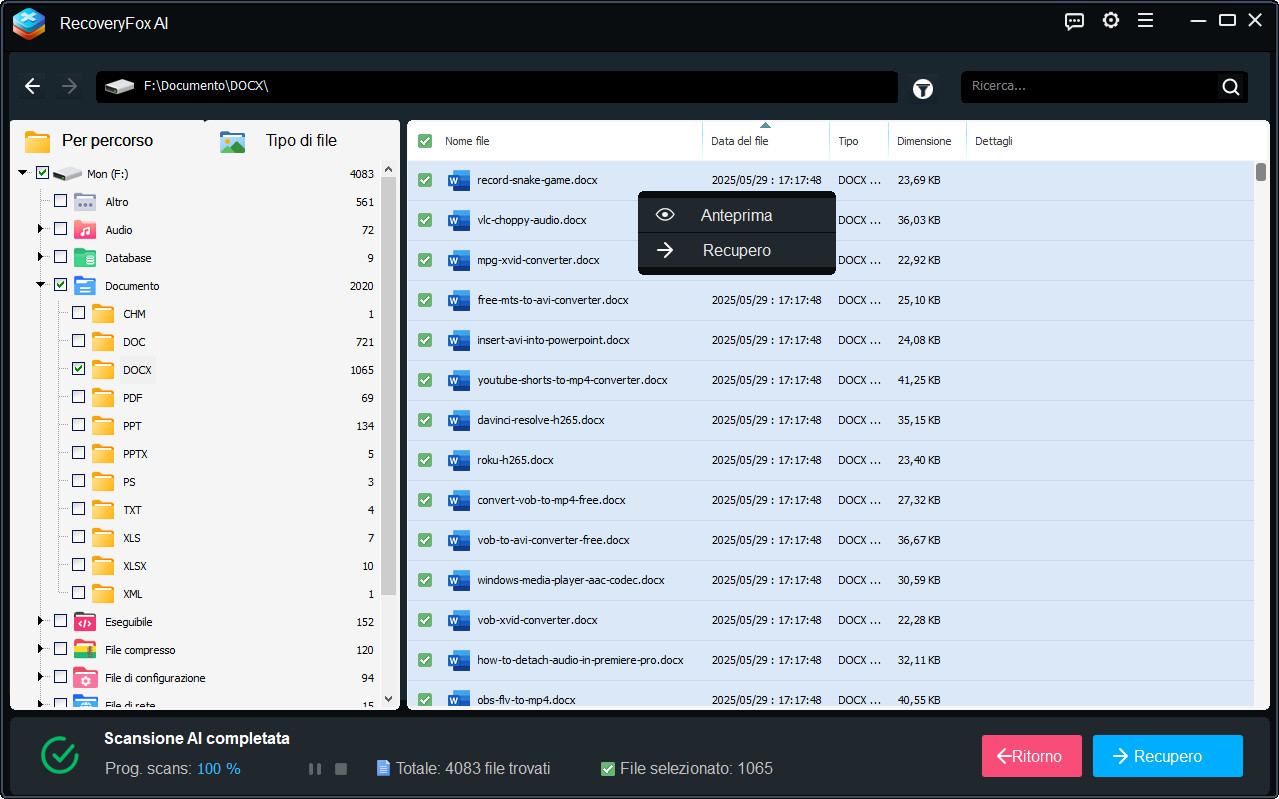
Spiegazione sull’Anteprima:
❶ La funzione di anteprima mostra solo un risultato parziale del file, fornendo un riferimento su ciò che potrebbe essere recuperabile. Per visualizzare l'intero contenuto, è necessario prima recuperare il file.
❷ Alcuni documenti che non possono essere visualizzati in anteprima sono comunque recuperabili. Dopo il recupero, il file potrebbe essere completo o parzialmente utilizzabile (se parti del documento sono state sovrascritte).
Per il recupero di file documenti dal Desktop e dal Cestino, il software eseguirà una Scansione Rapida che di solito si completa in pochi minuti o anche meno.
Per altre posizioni, la Scansione AI verrà eseguita automaticamente dopo il termine della Scansione Rapida per una scansione più approfondita e completa dei dati. Grazie a questa capacità potenziata dall’AI, è possibile recuperare anche file eliminati da tempo e frammenti di dati parzialmente sovrascritti. Il processo di Scansione AI può durare ore o persino giorni, a seconda della dimensione dell'unità, del numero di file e delle caratteristiche del PC.
Per un recupero dati più veloce, puoi accedere alle ‘Impostazioni’ prima di selezionare la posizione dei file. Poi consenti di saltare lo spazio non allocato sul disco, ignorare file temporanei, formati di archivio danneggiati o file incorporati che non ti servono.
1. È possibile recuperare file persi o eliminati?
Sì, è possibile. Con un software di recupero dati affidabile come RecoveryFox AI, puoi recuperare rapidamente file persi o eliminati in modo permanente dal tuo computer Windows o da altri dispositivi di archiviazione.
2. Come recuperare un documento Word eliminato?
Per prima cosa, controlla questa cartella per vedere se il file del tuo documento perso è ancora disponibile: C:\Users\Tuo_Nome_Utente\AppData\Local\Microsoft\Word
Se non lo trovi, non preoccuparti! Usa RecoveryFox AI per scansionare e ripristinare facilmente i tuoi documenti. Agisci rapidamente per ottenere le migliori possibilità di recupero.
3. RecoveryFox AI è gratuito?
RecoveryFox AI offre una versione non registrata che consente a tutti di scansionare e visualizzare in anteprima i file recuperabili gratuitamente. Tuttavia, per ripristinare i tuoi file, sarà necessario effettuare l'upgrade alla versione Premium e sbloccare la funzione "Recupera".
Dicci di che tipo di assistenza hai bisogno e ti aiuteremo subito.

Supporto
Ricevi assistenza rapida per ordini, codici di licenza, registrazioni, rimborsi, problemi software e altro ancora nella Pagina di Supporto.
Contattaci per ulteriore assistenza: support@wonderfoxrecovery.com

Collaborazione
Ti interessa il nostro prodotto? Unisciti al nostro Programma Partner come affiliato o rivenditore per far crescere la tua attività.
Contattaci all'indirizzo: market@wonderfoxrecovery.com
Termini di servizio Informativa sulla privacy Contratto di licenza Informativa sui rimborsi Informativa sui cookie
Copyright © 2025 RecoveryFox. Tutti i diritti riservati.